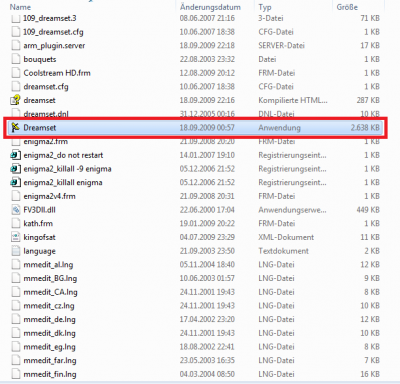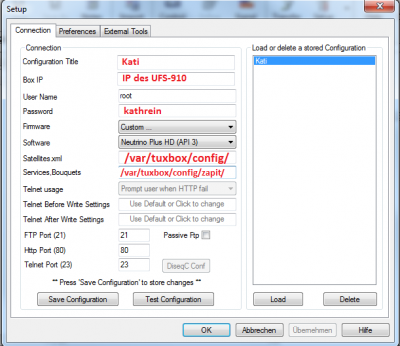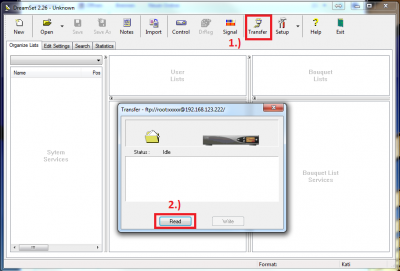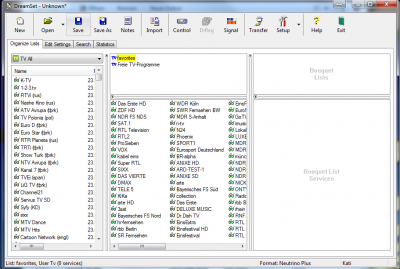Hauptseite/help/Allgemein: Unterschied zwischen den Versionen
K |
K |
||
| Zeile 43: | Zeile 43: | ||
=Nützliche Tools für den Stick= | =Nützliche Tools für den Stick= | ||
| − | [//forum.mbremer.de/app.php/downloadsystemcat?id= | + | [//forum.mbremer.de/app.php/downloadsystemcat?id=2 Create Mini] (zum einfachen Partitionieren des USB-Sticks)<br/> |
<br /> | <br /> | ||
| Zeile 51: | Zeile 51: | ||
- [http://www.dreamset-editor.com/ DreamSet-Editor]<br /> | - [http://www.dreamset-editor.com/ DreamSet-Editor]<br /> | ||
--> | --> | ||
| − | - [//forum.mbremer.de/app.php/downloadsystemcat?id= | + | - [//forum.mbremer.de/app.php/downloadsystemcat?id=2 DreamSet-Editor (32/64Bit)] |
== Wie gehe ich vor == | == Wie gehe ich vor == | ||
| Zeile 57: | Zeile 57: | ||
1.) [http://www.dreamset-editor.com/ DreamSet-Editor] downloaden und auf dem PC entpacken <br /> | 1.) [http://www.dreamset-editor.com/ DreamSet-Editor] downloaden und auf dem PC entpacken <br /> | ||
--> | --> | ||
| − | 1.) [////forum.mbremer.de/app.php/downloadsystemcat?id= | + | 1.) [////forum.mbremer.de/app.php/downloadsystemcat?id=2 DreamSet-Editor (32/64Bit)] downloaden und auf dem PC entpacken<br /> |
2.) Dreamset-Editor mit '''ADMIN-RECHTEN''' starten.<br /> | 2.) Dreamset-Editor mit '''ADMIN-RECHTEN''' starten.<br /> | ||
Version vom 24. Februar 2021, 04:28 Uhr
Inhaltsverzeichnis
Mini/Maxi/BA
Je nach Box stehen MAXI, MINI und/oder BA zur Verfügung, welche ein Bootmenü zur Verfügung stellen und ein booten von unterschiedlichen Systemen vom Stick ermöglichen.
MINI
Es wird eine Art 2. Bootloader installiert, der org. Bootloader bleibt erhalten. Notwendig, wenn man E2 oder Neutrino im Flash installieren, aber dennoch auch andere Systeme von Stick booten möchte. Bei E2 kann MINI aber dennoch notwendig sein, auch wenn man keine anderen Systeme vom Stick starten möchte. Grund ist hierfür das Packverfahren des Kernels.
- Vorteil: Flashen funktioniert direkt vom Stick (FAT32, Dateiname miniFLASH.img), bei Boxstart dazu die Aufnahmetaste der Fernbedienung festhalten bis "search miniFLASH" im VFD erscheint.
- Nachteile: siehe BA normal. Desweiteren kann beim flashen eines org. Images MINI unter umständen beschädigt oder überschieben werden.
- Programme zum bearbeiten: AAF Multipart Installer (MPI), AAF Recovery Tool, AAF Maxiboot Installer, Bootargs Editor
Tastenkombinationen bei MINI während des Bootmenüs
[ROT] - speichert aktuellen Bootmenüpunkt als Standard
[REC] - mit der Aufnahme-Taste kann man die miniFLASH.img vom FAT32-formatierten Stick flashen
[POWER] - überpringt MINI
[EXIT] - überspringt und DEAKTIVIERT MINI und setzt die Hauptbootargs auf Standard zurück
WICHTIG: LZMA-Kernel erst ab Version r1.3 möglich, nfs boot jedoch nur Version 1.2.
MAXI
Wie MINI, nur hier wird der org. Bootloader ersetzt. Notwendig, wenn man E2 oder Neutrino im Flash installieren, aber dennoch auch andere Systeme von Stick oder per NFS booten möchte. Bei E2 kann MAXI aber dennoch notwendig sein, auch wenn man keine anderen Systeme vom Stick starten möchte. Grund ist hierfür das Packverfahren des Kernels (LZMA-Kernel statt GZIP-Kernel).
- Vorteile: Bootet Images um einige Sekunden schneller als MINI. Besitzt Reserve-Bootargs "Kathrein UFS910" für original Images im Flash. Flashen funktioniert direkt vom Stick (FAT32, Dateiname miniFLASH.img), bei Boxstart dazu die Aufnahmetaste der Fernbedienung festhalten bis "search miniFLASH" im VFD erscheint.
- Nachteil: siehe BA normal.
- Programme zum bearbeiten: AAF Recovery Tool, AAF Maxiboot Installer, Bootargs Editor
Tastenkombinationen bei MAXI während des Bootmenüs
[ROT] - speichert aktuellen Bootmenüpunkt als Standard
[REC] - mit der Aufnahme-Taste kann man die miniFLASH.img vom FAT32-formatierten Stick flashen
BA - normal
Jedes Image in eine eigene Partition (wie bei Mini/Maxi). BA wird meist mit einem org. Image im Flash eingesetzt und installiert einen 2. Bootloader.
- Vorteil: Ist eine Partition beschädigt, sind die anderen Images weiterhin O.K.
- Nachteil: Ein Ändern der Partitionsgrößen (falls man mal mehr Platz für ein Image braucht) oder Änderungen insgesamt an den Partionen oder den Images selbst sind ggf. umständlich.
- Programme zum bearbeiten: Kathi Control Center (KCC), AAF Multipart Installer (MPI), AAF Recovery Tool, AAF Maxiboot Installer
BA - Multipart
Jedes Image in ein und die gleiche Partition. BA wird meist mit einem org. Image im Flash eingesetzt und installiert einen 2. Bootloader.
- Vorteil: Fast der komplette Stick steht für alle Images gemeinsam zur Verfügung. Änderungen an anderen Images sind recht einfach möglich.
- Nachteil: Ist die Partition mit den Images beschädigt, betrifft es alle Images. Ein Grund, warum ich das nie benutzt habe.
- Programme zum bearbeiten: AAF Multipart Installer (MPI), AAF Recovery Tool
Info
MAXI startet etwas schneller als MINI, da das Kernel direkt ohne Umwege gestartet werden kann. Ich habe MINI auf einer der UFS910, die anderen haben MAXI und das funktioniert prima. Auch eine "Übernahme" von BA (normal), also den Images auf dem Stick in einzelnen Partitionen, war recht einfach möglich. Die kleine XBA habe ich einfach als SWAP umbenannt und nutze die als Swap (normales Dateisystem) für Neutrino. Sämtliche Daten habe ich erstmal noch drauf gelassen. Dürfte aber wahrscheinlich nicht so bei BA (Multipart) gehen.
Nützliche Tools für den Stick
Create Mini (zum einfachen Partitionieren des USB-Sticks)
Senderlisten Bearbeiten
Was brauche ich
Wie gehe ich vor
1.) DreamSet-Editor (32/64Bit) downloaden und auf dem PC entpacken
2.) Dreamset-Editor mit ADMIN-RECHTEN starten.
3.) Über den Button "Setup" das Tool wie folgt einstellen:
Folgende Werte müssen geändert werden:
a.) Configuration Titel: Kati (Ist hier nur ein Beispiel)
b.) Box IP : Hier muß die IP Eures UFS-910 eingegeben werden
c.) Firmware: Muß auf Custom gestellt werden
d.) Software: Neutrino Plus HD (API 3) --- ab Neutrino v3: Neutrino Plus HD (API 4)
e.) Satelites.xml: /var/tuxbox/config/
f.) Service, Bouquets: /var/tuxbox/config/zapit/
4.) Das ganze Sichern wir über den Button: Save Configuration
Ausgelesen wird das ganze über den Button Transfer + Read
5.) Sortieren geht einfach per Maus. Sender anklicken und per linken Maustaste halten und verschieben.
6.) Nachdem alles Wunsch gerecht eingestellt ist, wird die neue Liste über den Button Transfer und Write wieder in die Box geschriebenen
7.) Fertig !